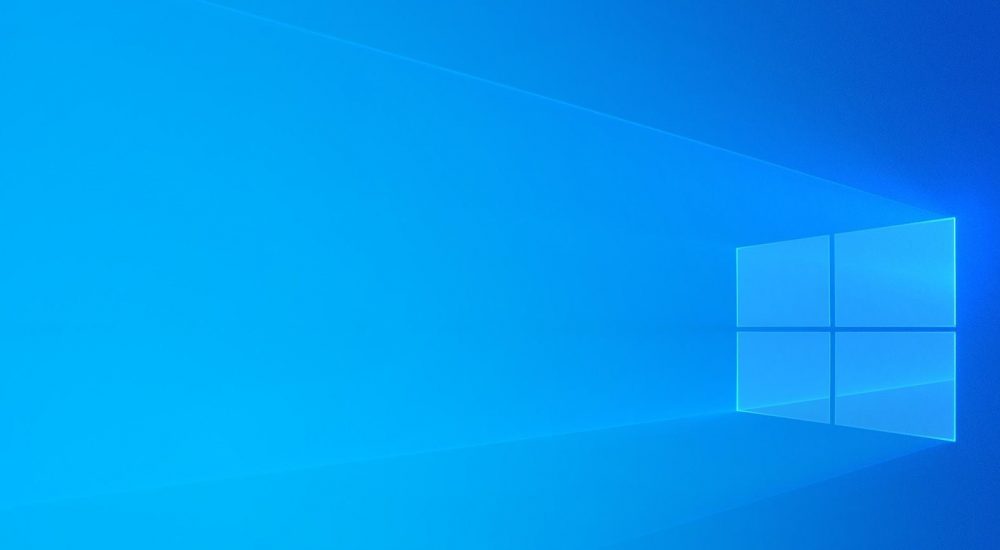 Come aggiornare da Windows 8.1 a Windows 10: guida completa
Come aggiornare da Windows 8.1 a Windows 10: guida completa
Se possiedi un PC con Windows 8.1 e desideri passare a una versione più recente del sistema operativo di Microsoft, puoi considerare l’aggiornamento a Windows 10. Aggiornare da Windows 8.1 a Windows 10 è un processo abbastanza semplice, ma è importante seguire alcuni passaggi per assicurarsi che tutto vada liscio. In questo articolo, ti guideremo attraverso i passaggi necessari per eseguire un’installazione pulita di Windows 10, trasferire i tuoi dati e applicazioni, e fornirti alcuni consigli utili per sfruttare al meglio il nuovo sistema operativo.
Passo 1: Controlla i requisiti di sistema Prima di aggiornare da Windows 8.1 a Windows 10, assicurati che il tuo PC soddisfi i requisiti minimi di sistema per Windows 10. In generale, avrai bisogno di un processore a 64 bit, di almeno 4 GB di RAM e di 64 GB di spazio libero sul disco rigido. Puoi controllare i requisiti di sistema di Windows 10 sul sito web di Microsoft.
Passo 2: Fai un backup dei tuoi dati Prima di procedere con l’aggiornamento, è sempre consigliabile eseguire un backup dei propri dati importanti. Puoi utilizzare il servizio di backup integrato di Windows 8.1 o utilizzare un software di terze parti per creare un’immagine del disco rigido. In questo modo, se qualcosa va storto durante l’aggiornamento, potrai ripristinare facilmente i tuoi dati.
Passo 3: Scarica Windows 10 Puoi scaricare l’ultima versione di Windows 10 dal sito web di Microsoft. Assicurati di scaricare la versione corretta (a 32 o 64 bit) in base alla configurazione del tuo PC. In alternativa, puoi utilizzare l’Assistente all’aggiornamento di Windows 10 per scaricare e installare automaticamente la nuova versione del sistema operativo.
Passo 4: Installa Windows 10 Una volta scaricato il file di installazione di Windows 10, avvialo e segui le istruzioni per eseguire l’installazione. Durante l’installazione, potresti essere invitato a scegliere se eseguire un aggiornamento o una nuova installazione. Se vuoi mantenere tutti i tuoi dati e le tue applicazioni, seleziona l’opzione di aggiornamento. In caso contrario, seleziona l’opzione di nuova installazione per eseguire un’installazione pulita di Windows 10.
Passo 5: Trasferisci i tuoi dati e applicazioni Se hai eseguito un aggiornamento, tutti i tuoi dati e applicazioni dovrebbero essere ancora presenti sul tuo PC. Tuttavia, se hai eseguito una nuova installazione, dovrai reinstallare le tue applicazioni e trasferire i tuoi dati dal backup.